Cara Memperbaiki Maaf, PowerPoint tidak dapat dibaca di Windows 10/11
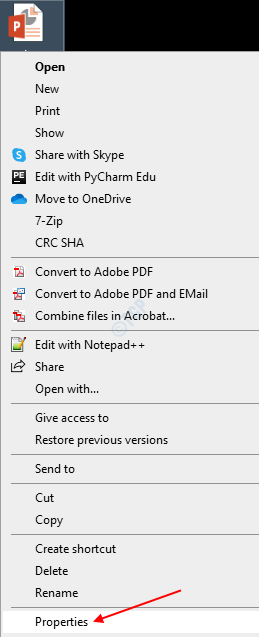
- 4554
- 1285
- Mr. Ramon Runolfsson
Kadang -kadang kita mungkin menemui kesilapan ini yang mengatakan fail powerpoint tidak dapat dibaca dan tertanya -tanya apa yang menyebabkan masalah ini. Isu ini biasanya dilihat dalam keadaan berikut:
- Fail PowerPoint dimuat turun dari sumber yang tidak diketahui dari internet
- Fail PowerPoint kelihatan tidak bercagar ke sistem
- Fail powerpoint rosak.
Dalam artikel ini, marilah kita membincangkan pelbagai cara untuk memperbaiki isu "maaf, powerpoint tidak dapat membaca" di Windows 10. Di sini kita melihat pelbagai isu untuk menyelesaikan dua isu pertama yang disebutkan di atas. Walau bagaimanapun, jika fail itu korup, perbaikan ini tidak akan berfungsi.
Isi kandungan
- Betulkan 1: Buka buka fail ppt dari hartanah
- Betulkan 2: Lumpuhkan pandangan yang dilindungi dari tetapan pusat amanah
- Betulkan 3: Lumpuhkan sementara Antivirus anda
- Betulkan 4 - Pembaikan Microsoft Office
- Betulkan 5: Kemas kini aplikasi PowerPoint
Betulkan 1: Buka buka fail ppt dari hartanah
Langkah 1: Klik kanan pada fail powerpoint anda perlu membuka dan memilih Sifat
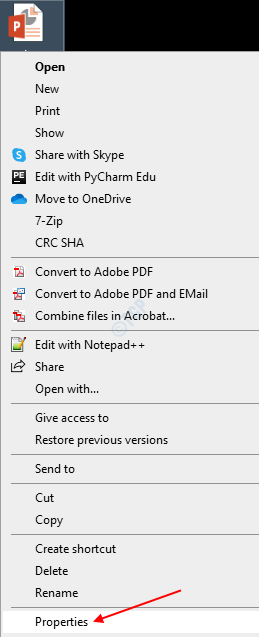
Langkah 2: Di tetingkap Properties,
- Pastikan anda berada di Umum tab
- Di bawah Keselamatan seksyen, Tandakan pada Buka buka pilihan seperti yang ditunjukkan di bawah
- Klik OK
- Akhirnya, tekan OK

Cuba jika ini berfungsi dan periksa sama ada anda dapat membuka fail powerpoint. Sekiranya tidak, cubalah di bawah.
Betulkan 2: Lumpuhkan pandangan yang dilindungi dari tetapan pusat amanah
Langkah 1: Buka Microsoft PowerPoint dan klik pada Fail pilihan menu seperti yang ditunjukkan di bawah.

Langkah 2: Di tetingkap yang dibuka, klik Pilihan dari menu sebelah kiri.
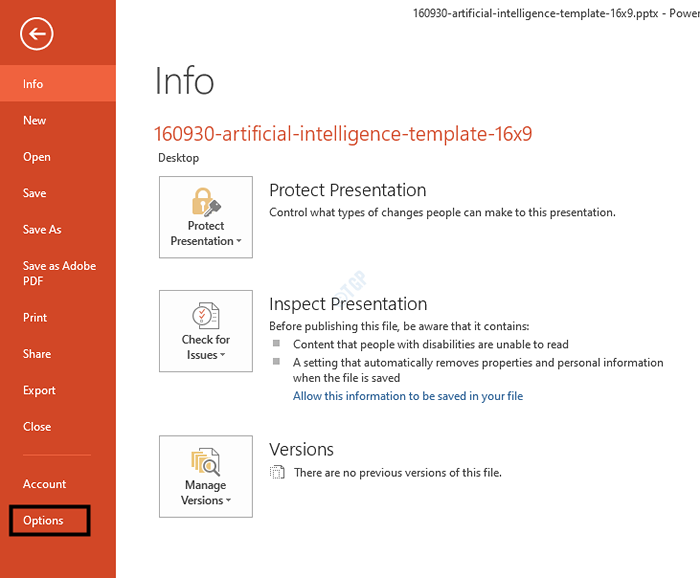
Langkah 3: Dari tetingkap Pilihan PowerPoint yang dibuka,
- Pilih Pusat Amanah dari sebelah kiri
- Klik pada Tetapan Pusat Amanah
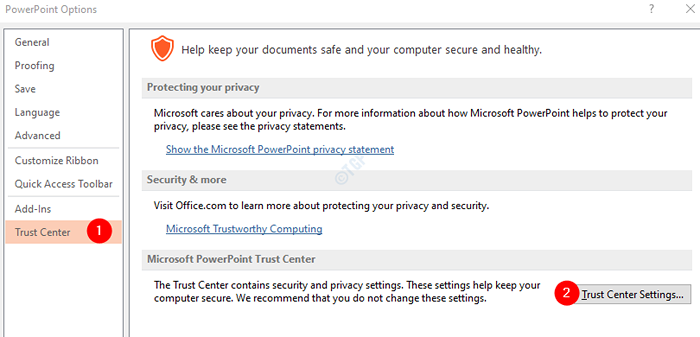
Langkah 4: Dari tetingkap Tetapan Pusat Amanah yang terbuka,
- Pilih Pandangan yang dilindungi dari menu sebelah kiri
- Untick pilihan Dayakan pandangan yang dilindungi untuk fail yang berasal dari internet
- Untick pilihan Dayakan paparan yang dilindungi untuk fail yang terletak di lokasi yang berpotensi tidak selamat
- Untick pilihan Dayakan pandangan yang dilindungi untuk lampiran Outlook
- Klik pada okey
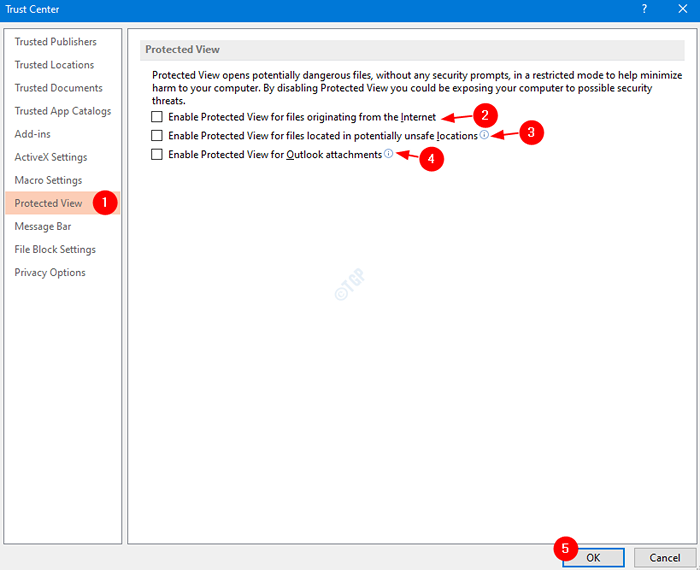
Langkah 5: - Sekarang, klik pada Simpan di tetingkap seterusnya yang sampai dibuka.
Di sebelah kanan, tatal ke bawah dan klik Padam fail cache

Langkah 6: - Klik Padam fail cache

Langkah 7: Klik okey Dalam pilihan PowerPoint
Langkah 8: Cuba buka fail powerpoint yang mempunyai masalah.
Periksa apakah ini menyelesaikan masalah. Sekiranya tidak, cubalah di bawah.
Betulkan 3: Lumpuhkan sementara Antivirus anda
Beberapa kali, apabila PPT dimuat turun dari sumber yang tidak diketahui, tidak begitu selamat, program antivirus dalam sistem menghalangnya. Sekiranya anda mendapat ppt dari rakan anda yang dipercayai atau laman web yang dipercayai, lumpuhkan program antivirus. Cuba buka fail ppt dan aktifkan semula program antivirus.
Periksa sama ada penetapan ini berfungsi, jika tidak, cuba pembaikan seterusnya.
Betulkan 4 - Pembaikan Microsoft Office
1 - tekan Kekunci Windows dan R Kunci bersama dari papan kekunci untuk membuka Jalankan kotak arahan
Jenis Appwiz.cpl di dalamnya dan klik okey
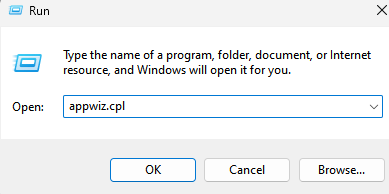
2 -sekarang, cari pejabat Microsoft anda dari senarai. Klik kanan dan pilih ubah.
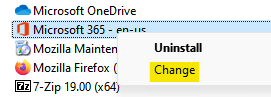
3 -sekarang, klik Pembaikan cepat dan kemudian klik okey.
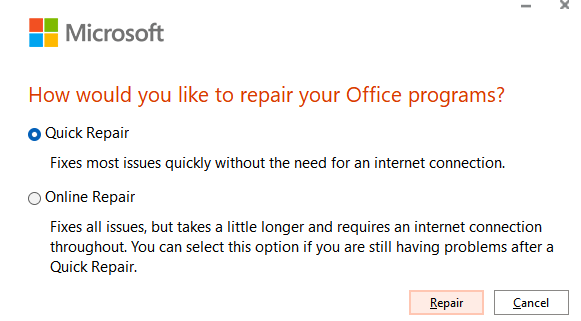
Tunggu untuk membaiki Microsoft Office. Sekarang, cuba lagi.
Betulkan 5: Kemas kini aplikasi PowerPoint
Langkah 1: Buka Microsoft PowerPoint dan klik pada Fail pilihan menu seperti yang ditunjukkan di bawah.

Langkah 2: Di tingkap yang terbuka,
- Klik pada Akaun dari menu sebelah kiri.
- Klik pada Pilihan kemas kini
- Pilih Mengemas kini sekarang
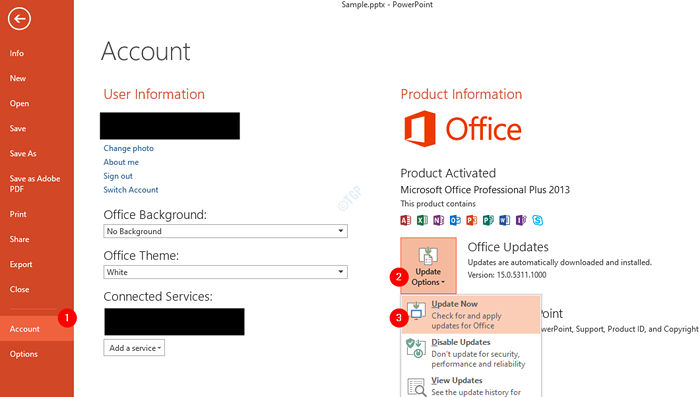
Langkah 3: Mulakan semula PC anda dan cuba membuka fail dan periksa apakah masalahnya telah ditetapkan. Sekiranya tidak, ini mungkin bermakna bahawa PPT rosak dan tidak dapat dibuka.
Itu sahaja. Kami harap ini bermaklumat. Terima kasih kerana membaca. Komen yang baik dan beritahu kami jika artikel ini membantu anda.
- « Cara memaksimumkan atau meminimumkan aplikasi secara lalai pada pelancaran di Windows 10/11
- Cara Membuat Pintasan Untuk Membuka Google Chrome dalam Mod Incognito »

